对于我们用户来说,经常使用U盘来存储一些重要的文件是很常见的事。很多用户在使用的时候,经常因为操作不规范,而造成一些数据丢失。那么我们该如何做呢?U盘的数据删除了怎么还原?今天小编就来为大家分享一下关于如何将U盘中的资料恢复到电脑中。
方法一:备份恢复
提前进行了相关备份工作的话,当发生了u盘系统文件误删时,恢复u盘删除的系统文件将变得更加简单。

例如,如果您已经开启了Windows系统自带的备份功能,那么可以按照相应的备份方式进行恢复。
如果备份在电脑上,那么直接找到电脑上的“文件历史记录”,将备份数据还原即可。
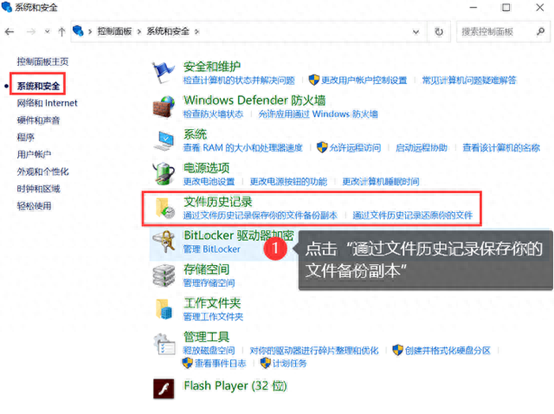
如果你备份在云盘里,那么找一个网络好的地方,重新下载下来就可以啦!
方法二:借助数据恢复软件
没有备份咋办呢?可能很多朋友都想知道这个问题。可能很多朋友是没有备份习惯的,如果丢失了文件的话,这时候专业的数据恢复软件就派上用场了。
转转大师数据恢复能力强悍、支持恢复的文件类型也多、简单易用、安全性也丝毫无需担心!
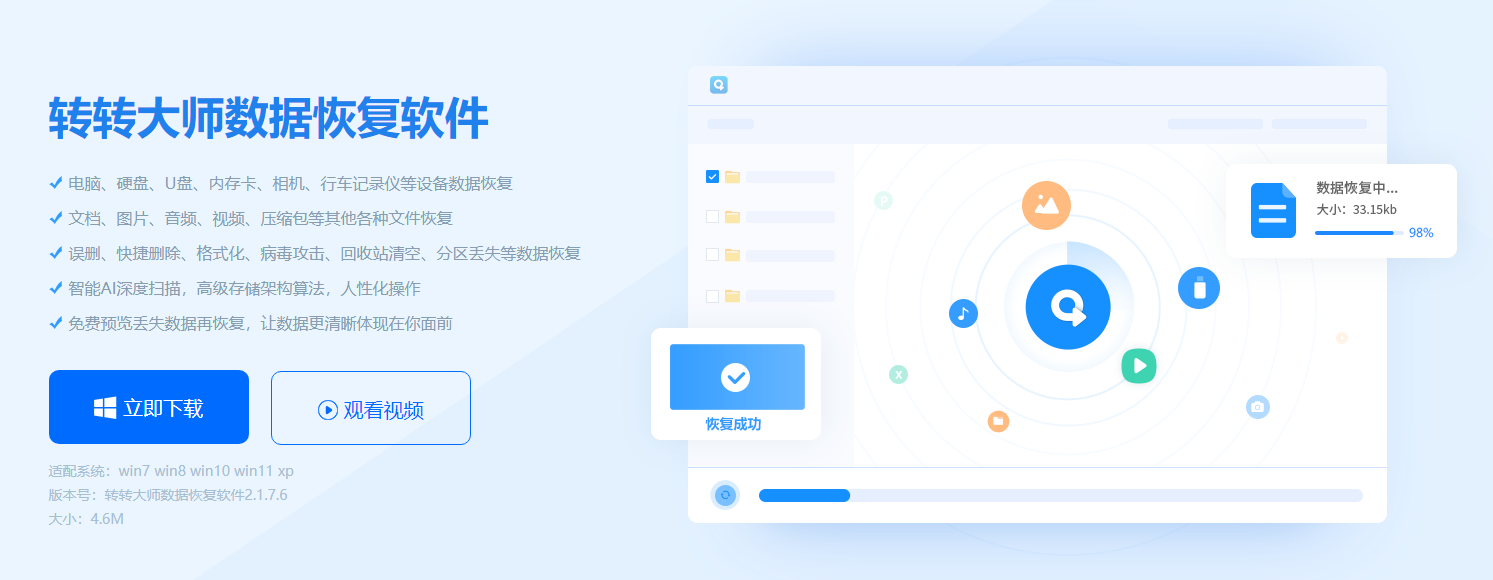
在u盘文件被删除时,建议你马上停止任何写入操作,按照下方转转大师数据恢复的教程来进行恢复:
步骤一:在360软件管家那搜索关键词“转转大师数据恢复软件”点击安装,由于步骤简单就不截图了。
步骤二:安装好软件,选择恢复文件所在位置,点击“下一步”
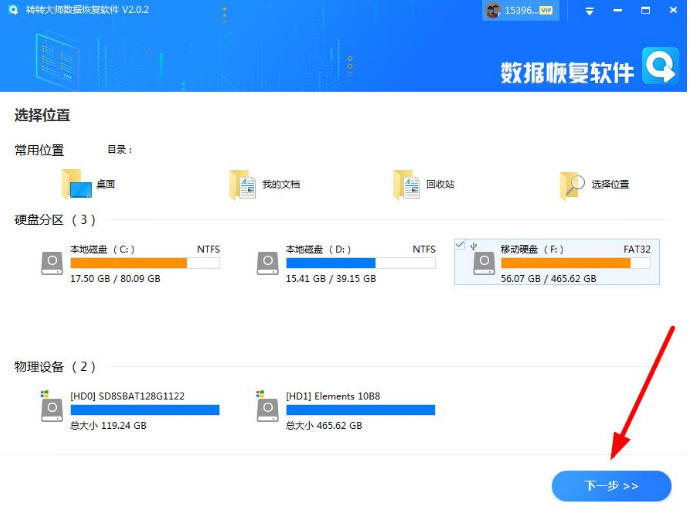
步骤三:点击“快速扫描”或者“深度扫描”(快速扫描如果恢复情况不理想,可以选择深度扫描),点击“下一步”
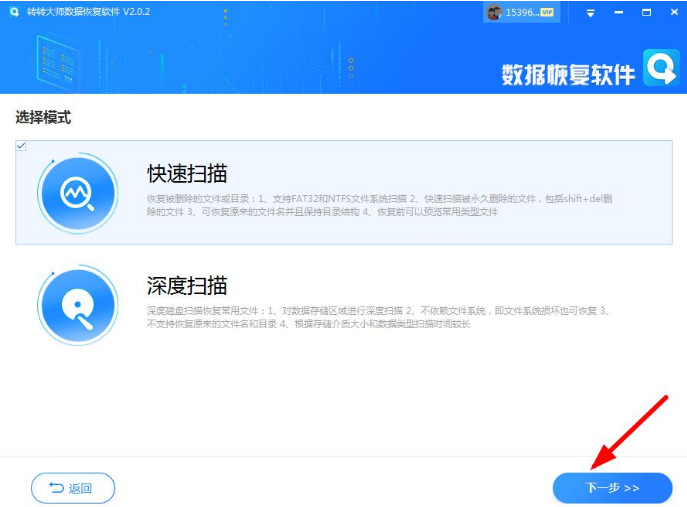
步骤四:选择文件类型点击“开始扫描”
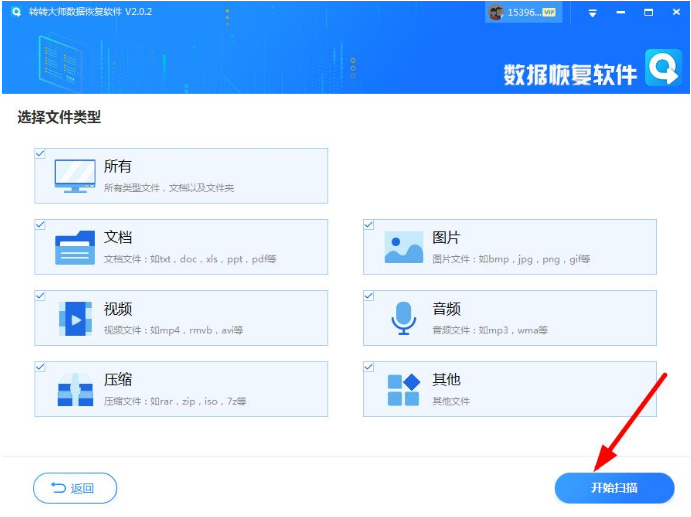
步骤五:扫描完成后,在文件类型勾选需要恢复的文件,可以点击预览模式看下文件内容,然后点击“恢复”
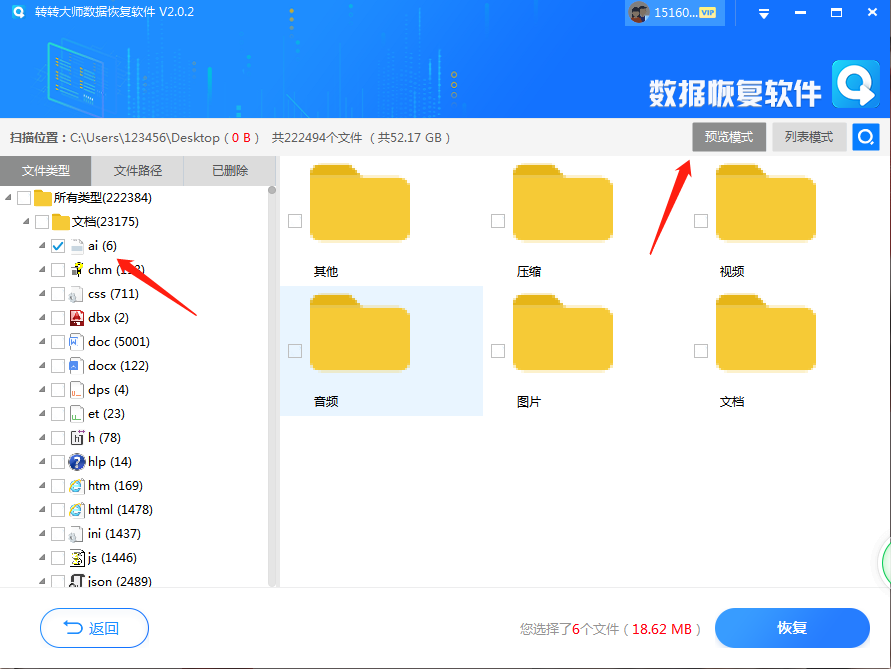
步骤六:点击“选择目录”,选择文件保存的位置,请不要选择数据所在分区,以免数据覆盖,然后按“导出”
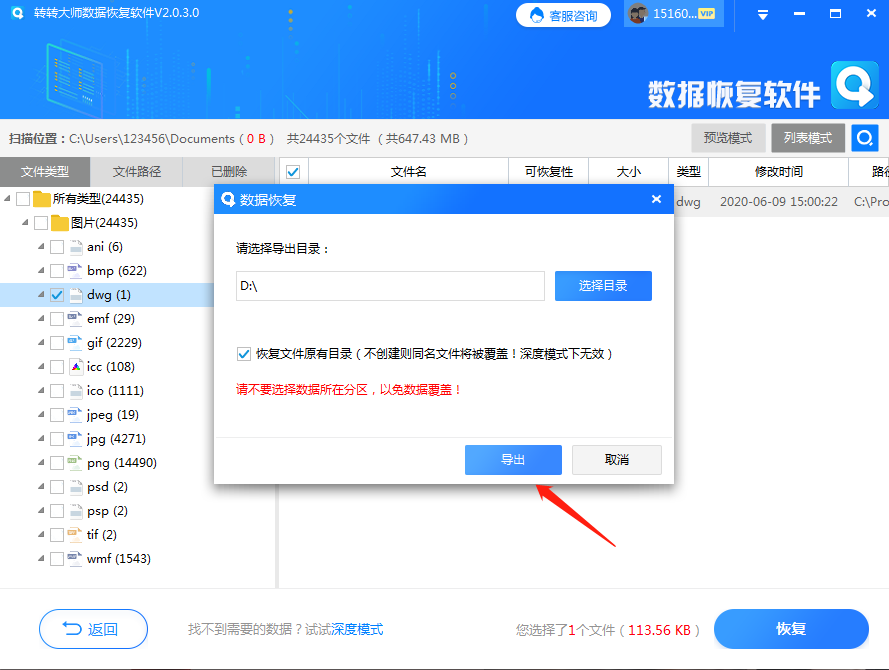
步骤七:点击“打开输出目录”,查看文件是否恢复完整
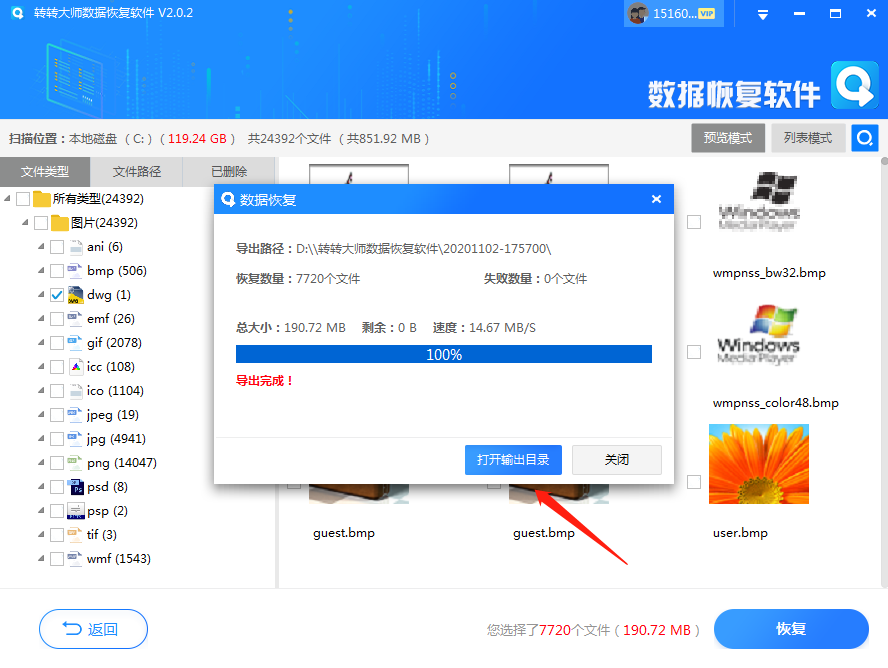
在平常使用u盘时,应该及时给u盘中的重要数据进行备份,这样能有效减少数据丢失的概率。误删u盘文件不要着急,U盘的数据删除了怎么还原?快尝试上面的方法吧!有效恢复u盘数据,不再是一件难事啦!

 技术电话:17306009113
技术电话:17306009113 工作时间:08:30-22:00
工作时间:08:30-22:00 常见问题>>
常见问题>>





 u盘文件丢失了怎么恢复?一文教你轻松找回重要数据!
u盘文件丢失了怎么恢复?一文教你轻松找回重要数据!


